2023. 12. 3. 13:23ㆍDeveloper Basis/Xcode
1️⃣ Xcode code 테마 바꾸기
Xcode의 코드 색상을 바꿀 수 있는 Code Theme 설정 방법을 공유해 보겠다.
우선, Xcode를 실행시켜주고 Command와 쉼표(,)를 동시에 눌러주면 Xcode의 Settings 화면이 표출된다.
Settings에 Themes 부분으로 들어가게 되면, 다양한 Code 테마를 확인할 수 있어 맘에 드는 것으로 선택하면 되겠다.
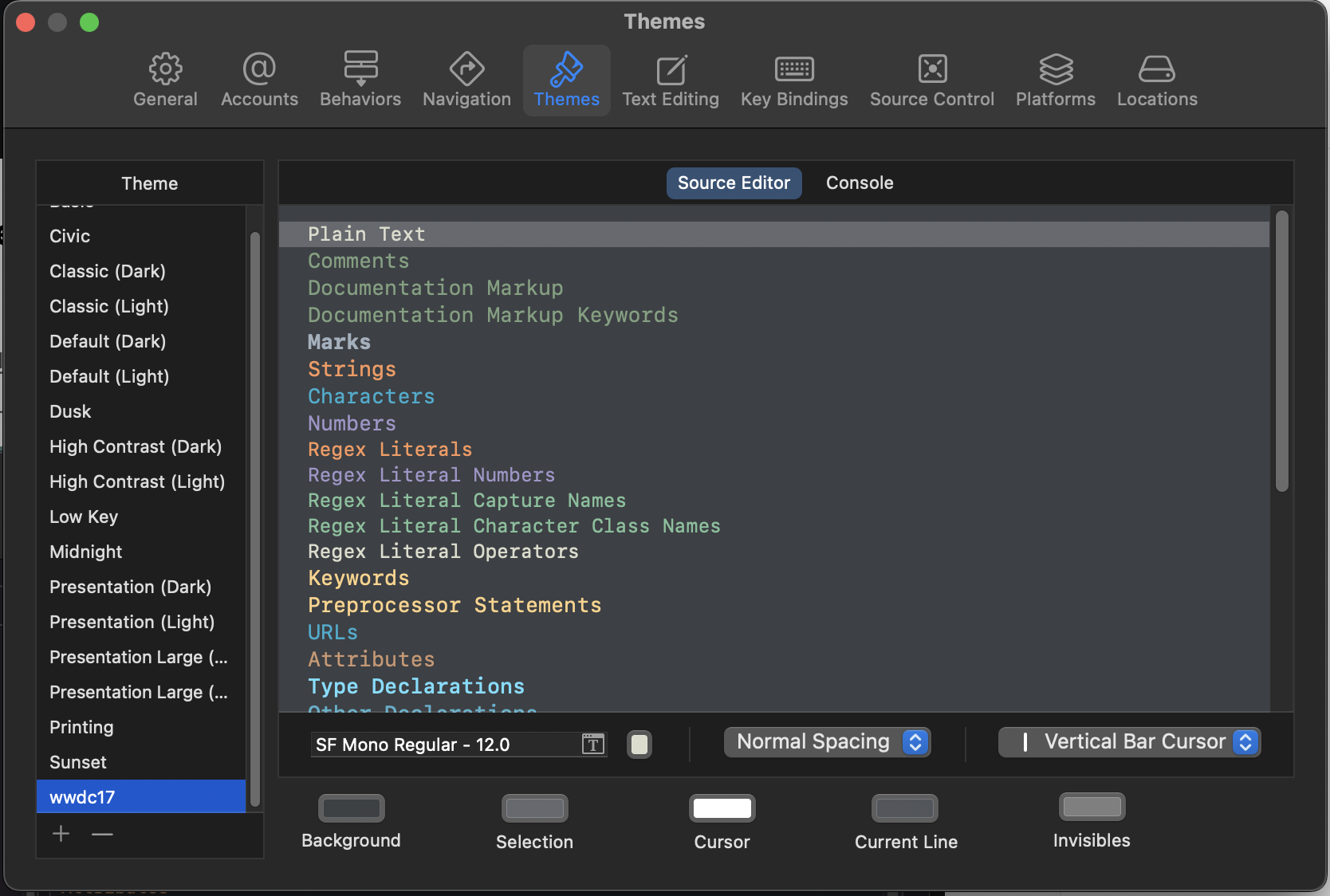
만약, 여기에 있는 테마가 아니라 다른 별도의 테마를 적용시키기 원한다면, 지금부터 설명하는 아래 순서를 따라오면 된다.
먼저 아래 링크에서 원하는 테마를 찾아 다운로드 받아보자.
GitHub - jasonm23/xcode-themes: XCode themes with Sauce
XCode themes with Sauce. Contribute to jasonm23/xcode-themes development by creating an account on GitHub.
github.com
Color themes for Xcode, TextMate and Terminal App
For quick and easy theme installation we created ThemeInstaller app. No manual installation anymore. Just click install button! #ifdef #endif class MyButton: UIButton { var touchCount = 0 var title: String init(title: String = "Done") { self.title = title
www.codethemes.net
내가 사용하는 WWDC 2017 테마의 경우에는 별도의 검색으로 아래 링크에서 다운로드 받았다.
이처럼 꼭 위의 두 사이트가 아니더라도, 원하는 테마들이 있는 경우에는 별도의 구글링을 통해 다운받을 수 있다!
(대표적으로, 매해 WWDC에서 사용하는 코드 테마 같은 경우에는 검색하면, 깃허브에서 쉽게 찾아볼 수 있을 것이다.)
GitHub - mozharovsky/WWDC17-Xcode-Theme: WWDC 2017 Xcode Color Theme from slides.
WWDC 2017 Xcode Color Theme from slides. . Contribute to mozharovsky/WWDC17-Xcode-Theme development by creating an account on GitHub.
github.com
테마를 다운 받았으면, 아래 파일 경로를 따라 finder를 들어가보자.

만약, 터미널로 들어가는 경우에는 ~/Library/Developer/Xcode/UserData/FontAndColorThemes/ 의 순으로 들어가 open . 명령어를 치면 폴더가 열리게 될 것이다!
해당 경로 finder에 내가 다운 받은 테마를 Drag & Drop 해주고,

다시 Xcode에 들어가 Command와 쉼표(,)를 동시에 눌러 Xcode의 Settings - Themes 부분으로 들어가면
내가 추가했던 새로운 테마가 들어온 것을 확인할 수 있을 것이다.
클릭해서 지정해주면 끝!
만약, 테마가 적용이 안 되는 경우에는? Xcode 껐다 켜면 된다! (여러분 잘못도 제 잘못도 아니에요.. 그저 Xcode가 그럴 뿐.....)


2️⃣ Xcode 앱 아이콘 바꾸기
이번에는 파란색으로 기본 설정되어 있는 Xcode 앱 색상을 커스텀할 수 있는 방법에 대해 공유해보겠다.
예전 28기 솝트에서 공유해 주셨던 꿀정보 글에서 알게 된 내용을 공유하는 글이다!
우선 아래 깃허브 레포에 들어가서 zip 파일을 다운받고, .xcodeproj 파일을 실행시켜주자.
GitHub - DerLobi/XcoatOfPaint: Replace your Xcode icon with colorful variants
Replace your Xcode icon with colorful variants. Contribute to DerLobi/XcoatOfPaint development by creating an account on GitHub.
github.com
mac용 프로그램인 해당 프로젝트를 빌드(Command + R) 시켜주고,
왼쪽 Drop Xcode.app here 부분에 Xcode 아이콘을 Drag & Drop 해주자. (Dock에 있는 Xcode는 안들어가지고, Finder-응용 프로그램에 있는 Xcode를 꺼내서 넣으면 된다.)


이제 색깔을 원하는 대로 지정해 주고, Replace Xcode Icon 버튼을 눌러주자.
그러면 아래 가운데에 있는 화면이 표출되고, Open "Xcode Info" dialog 버튼을 눌러주면, Xcode 정보 화면이 표출될 것이다.
그럼 아래 오른쪽 사진에 있는 빨간색 네모 박스 부분을 한번 클릭해 주고,
Command + V를 눌러주면 설정한 색상대로 변경이 되는 것을 확인할 수 있을 것이다.



Dock에는 자동으로 바뀌지 않고, 한번 제거했다가 다시 Dock에 추가해 주면, 새로운 색상으로 변경된다.
원래 색상으로 돌리고 싶은 경우에는,
위 왼쪽 사진에서 보이는 Restore default Xcode icon 버튼을 누르면 된다!

'Developer Basis > Xcode' 카테고리의 다른 글
| [Xcode] Xcode에서 Python 알고리즘 환경 구축하는 방법 (feat. Xcode 15.4 버전) (2) | 2024.09.06 |
|---|---|
| [Xcode] iOS 프로젝트에 별도의 폰트 파일을 추가해서 사용하고 싶을 때 (0) | 2022.01.02 |
| [Xcode] Xcode에서 quick help를 사용해보자 (0) | 2021.12.20 |
| [Xcode] 코드에서 이미지와 색상을 보는 방법, ImageLiteral, ColorLiteral (0) | 2021.11.16 |
| [Xcode] 코드 스니펫(Code Snippet)을 사용하는 방법 (0) | 2021.11.06 |
